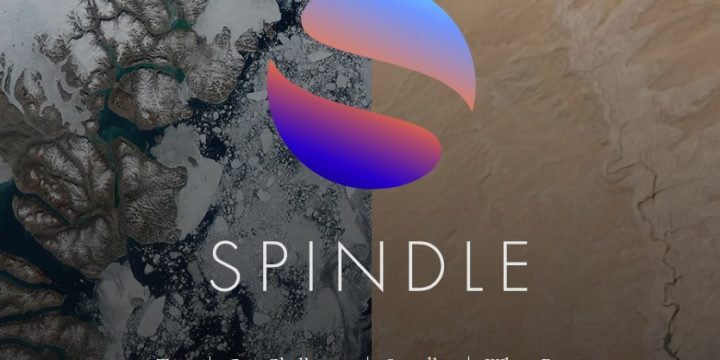BINANCEの口座開設方法
BINANCE(バイナンス)の登録方法、口座開設の流れ、セキュリティーを高める2段階認証設定のやり方まで画像付き分かりやすく解説ます。
KYC登録不要で一日2BTCまで出金できますので、暗号通貨を既にお持ちの方は今すぐに開設出来ます!
入金制限はありませんので、利益を数回に分けて出金すれば問題ないでしょう。
口座開設は上記から行えます。日本語表記は金融庁からの指導でなくなりましたが、英語表記でも難しくないので開設をオススメします。
公式サイトへアクセスしたら、右上の『Register』のボタンを押します。『Register』は登録、という意味です。
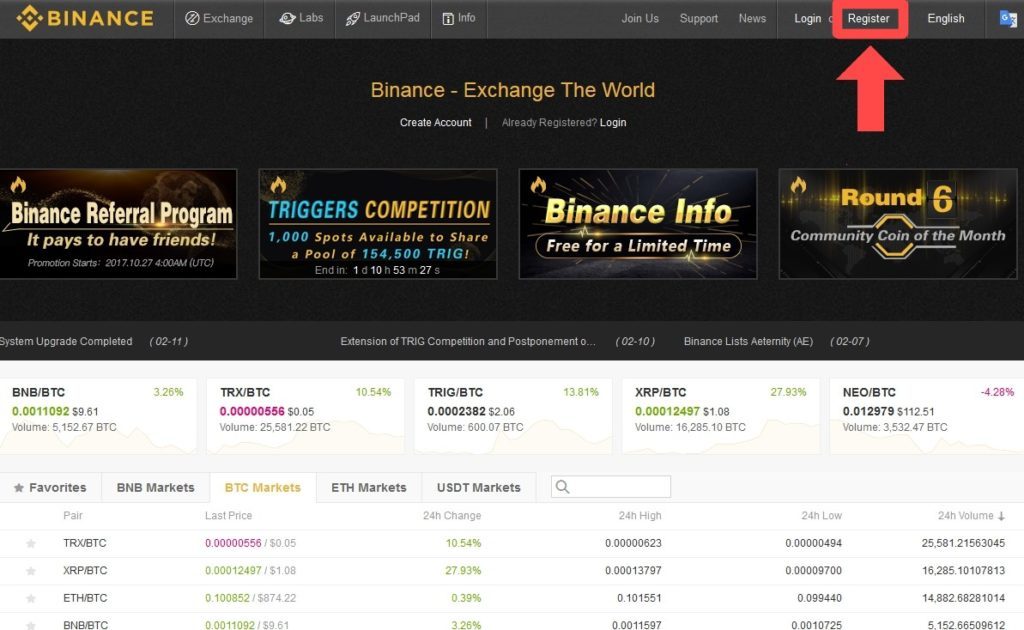
メールアドレスでアカウント登録
以下のような登録画面が開きますので、『Email』に登録のメールアドレス、『Password』に設定するパスワード、『Confirm Password』にもう一度同じパスワードを入力します。
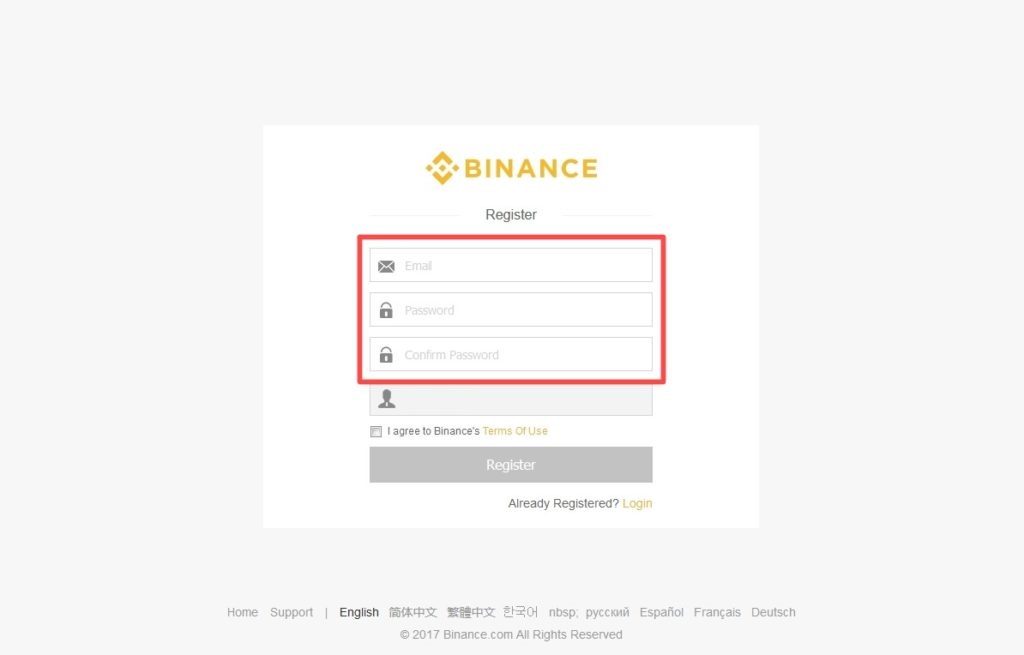
パスワードは8文字以上、大文字・小文字・数字の3種類を含んだものにしましょう。
一番下の人型マークと数字は何も入力しなくてOKです。
『I agree to Binance’s Terms Of Use』の左にチェックを入れ、『Register』=登録を押します。
すると、非ロボット確認のウィンドウが出るので、緑のボタンをスライドさせてパズルのピースを合わせます。

以下のような画面が出れば、入力したメールアドレスにバイナンスからメールが届きます。
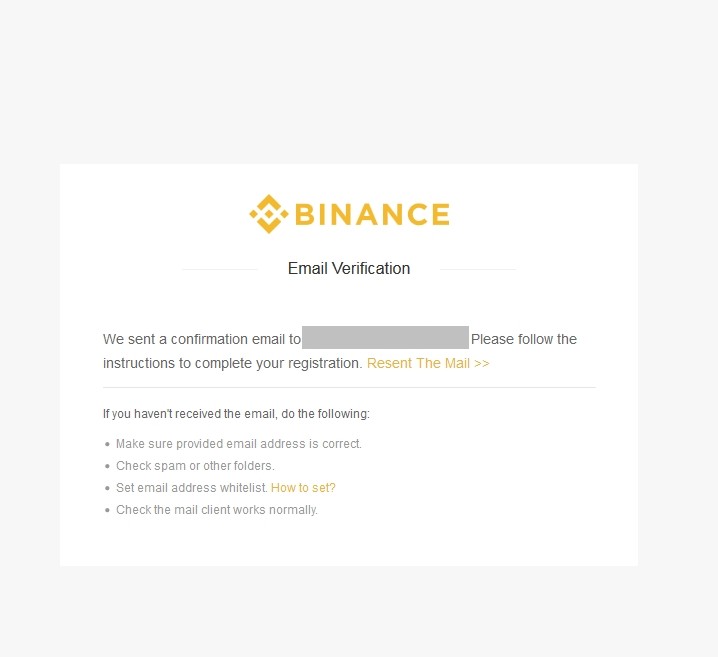
登録したメールアドレスの受信ボックスを確認して、メールをチェックしましょう。
バイナンスからのメールが開けたら、メール内の黄色の『Verify Email』を押せば登録完了です。
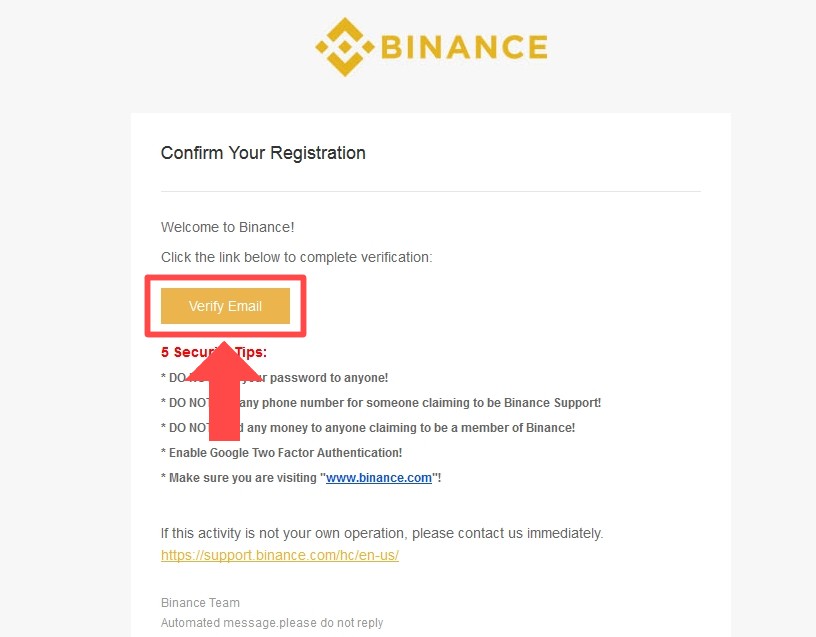
BINANCE(バイナンス)にログイン
BINANCEにログインするとセキュリティに関するチェック項目が出て来るので、全て確認してチェックを入れます。
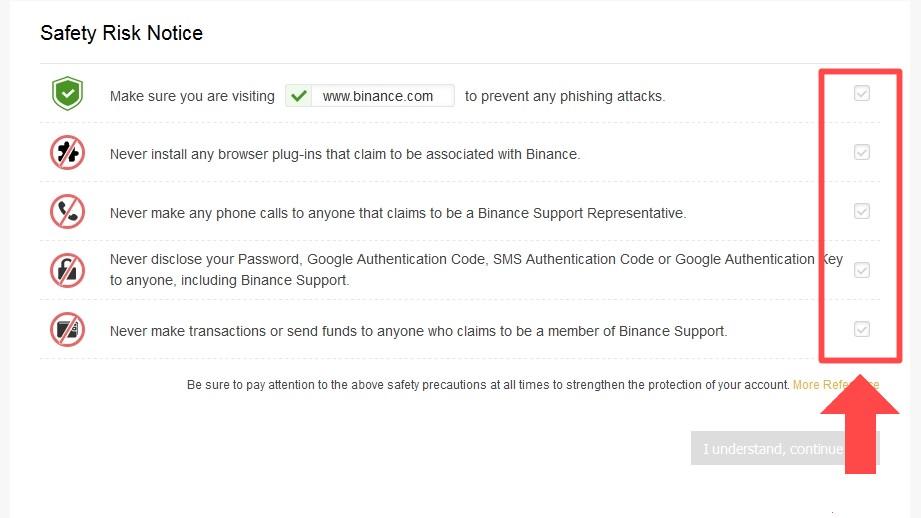
・フィッシング攻撃を防ぐために、アドレスがwww.binance.comであることを確認しましょう。
・バイナンス(BINANCE)と書いてあっても、不要なブラウザプラグインをインストールしないようにしましょう。
・バイナンス(BINANCE)のサポートを語る電話に気をつけましょう。
・サポートを含む、他人にパスワード・Google認証コード・SMS認証コード・Google認証キーなどを教えないようにしましょう。
・バイナンス(BINANCE)のサポートメンバーを名乗る人に資金や通貨を送らないようにしましょう。
と言った確認事項が書かれています。
全てチェックを入れ、
『I understand,contimue>>』のボタンを押します。
以上でBINANCE口座開設は終了です。
スマホアプリも便利ですので、BINANCEで検索してトレードしてください。
入金方法
メニューの『Founds』から『Deposit』を選択し、『Select Coin』から通貨名を検索(BTCならBを押して検索)し、表示されたアドレスに通貨を送金するだけで入金されます。
購入方法
メニューの『Markets』からBNB・BTC・ETH・USDTの通貨を選択し、表示されたペアを選択します。
購入する場合は、『Buy』を選択し、『Amount』の欄に数量を入力してBuyを押せば購入できます。
便利な機能としては、25%・50%・75%・100%の表示を選択すると、入金額に対して相対的なパーセンテージで数量が設定されますので便利です。
通貨を売る場合は、『Sell』のボタンから同様の作業をしてBTCなどに確定します。
出金方法
メニューの『Founds』から『Withdrawal』を選択し、『Select Coin』から通貨名を検索(BTCならBを押して検索)し、出金額を決定してウォレットアドレスを入力すれば出金されます。
『Acount』の『Security』から『Google Authenticator』か『SMS認証』を設定しないとセキュリティ上出金出来ませんので、設定後に出金をしてください。
二段階認証設定方法
認証の方法ですが、Googleアプリを使った『Google Authenticator』と、SMSを使った『SMS Authentication』があります。
今回は多くの人が利用しているGoogleアプリ『Google Authenticator』を使った方法を解説します。
マイページの右下にある『Google Authenticator』の『Enable』を押します。

Step:1 認証用アプリのダウンロードリンクが表示されるので、iOS、Android、どちらかお使いの端末の方のアプリをダウンロードします。
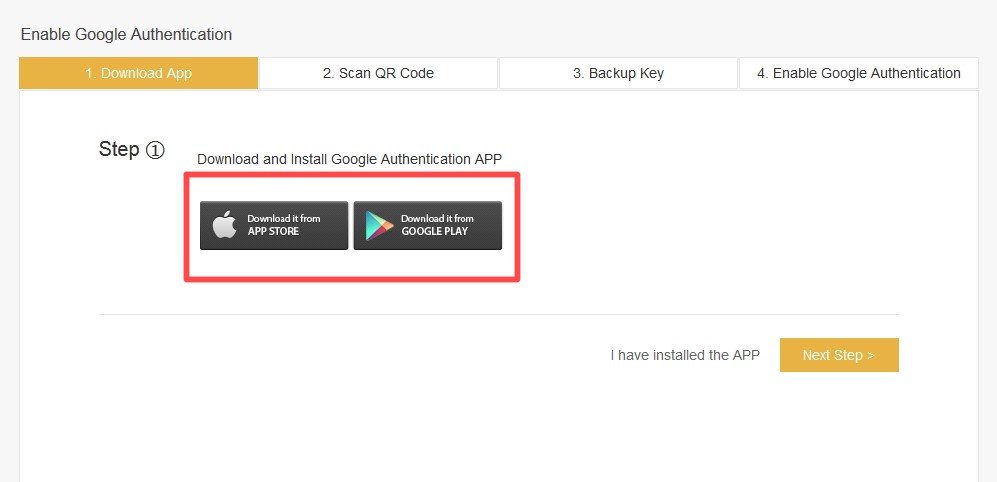
ダウンロードし終わったら『NextStep』を押します。
Step:2 『QRコード』と、右に『16文字のコード』が表示されるので、どちらかを『Google Authenticator』のアプリに入力します。
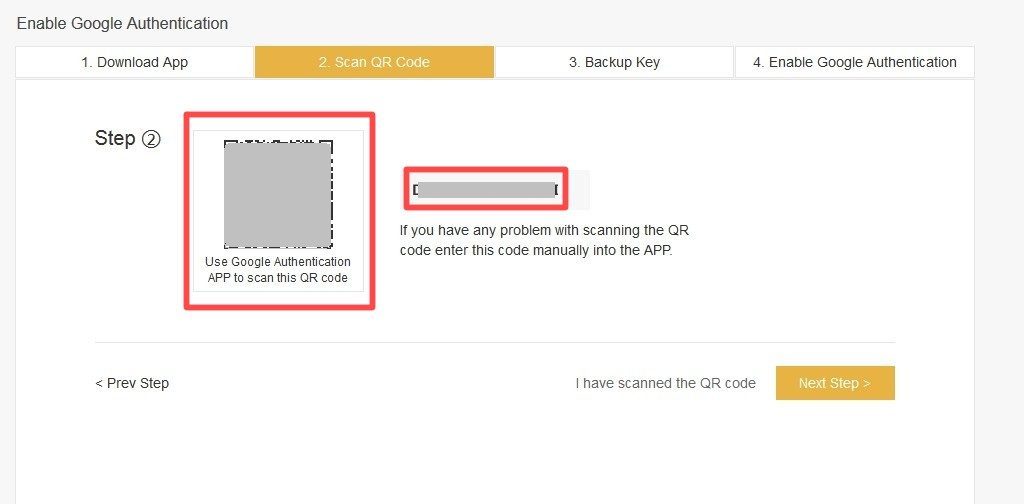
Step:3 携帯を紛失した場合やアプリを使えなくなった場合に備えて、16文字の『Backup Key(バックアップキー)』が表示されるので、紙にメモして置きましょう。
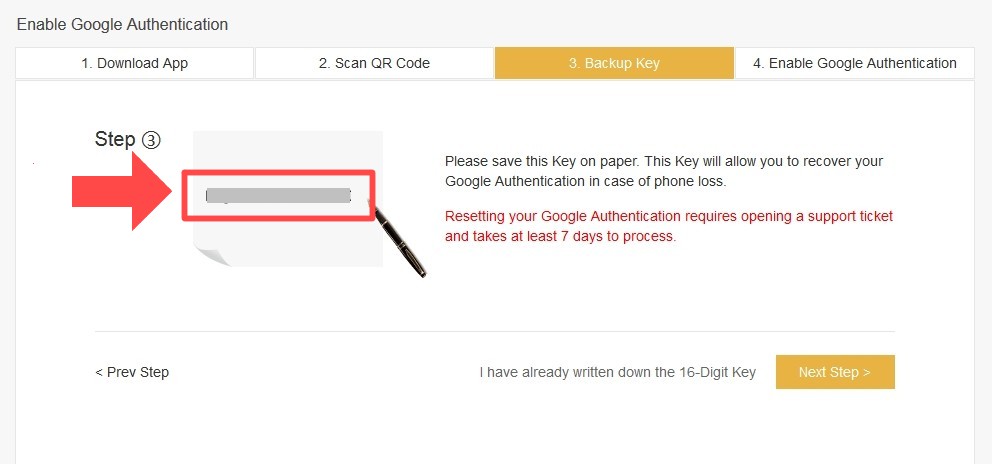
また、次のStep:4でもこの『キー』を使うので必ずメモしてください。
Step:4 『Key』にStep:3で表示された16文字の『Backup Key』、『Login Password』には、登録時に設定したパスワードを入力します。
そして最後の『2FA Code』には『Google Authenticator』のアプリに表示される6桁の数字(認証番号)を入力します。
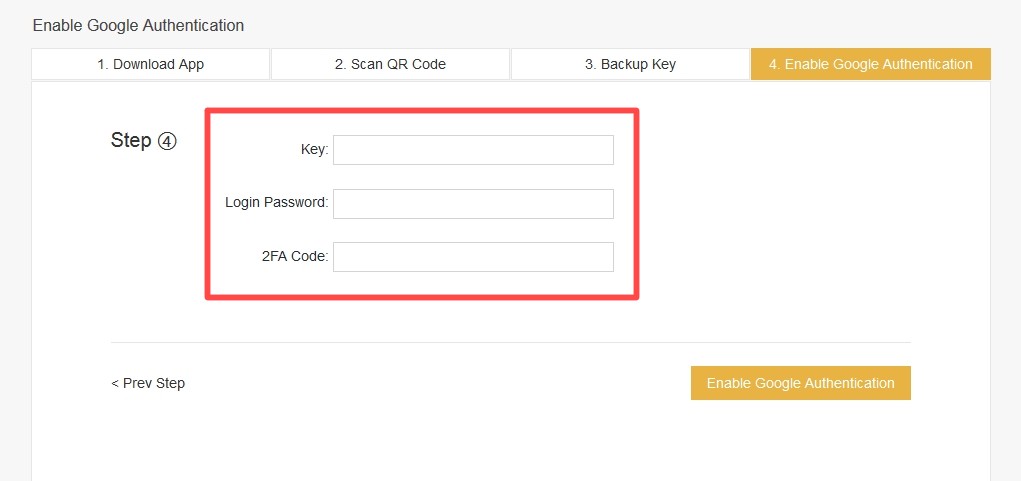
入力が終わったら、右下の「Enable Goog;e Authenticator」をクリックすれば二段階認証の設定完了です。
以上でBINANCEの開設と使用方法の簡単な説明となります。